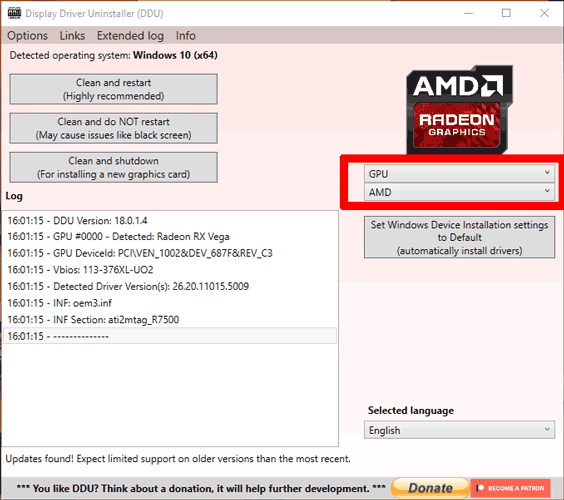AMD é uma das gigantes Para criar placas gráficas para um computador. Comando esperado, Nvidia está à frente da AMD Muitas milhas em termos de vendas reais, mas se você quiser uma ótima relação custo-benefício e desempenho comparável, pode ser AMD é o caminho a seguir. Atualizar os drivers gráficos geralmente é um processo simples, mas definitivamente existem maneiras melhores e piores de fazer isso.
Às vezes, seguir o caminho de atualização de GPU padrão pode levar a uma atualização defeituosa Para a placa gráficaEntão, vamos mostrar a você como atualizar Drivers AMD Você definitivamente está funcionando corretamente após uma atualização.

Atualização de drivers AMD - O método básico
Você provavelmente já está ciente disso, mas só para ter certeza, vamos lhe dizer rapidamente como atualizar os drivers AMD da maneira padrão.
Basta abrir "Configurações Radeon" e clicar em "Atualizações" no canto esquerdo inferior e, em seguida, em "Verificar atualizações".
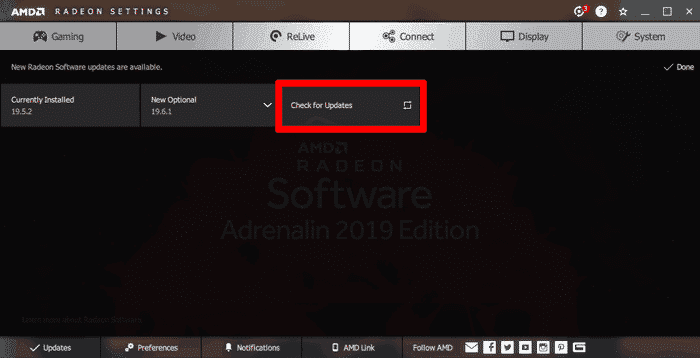
Você pode ver as opções "Novo recomendado" e "Novo opcional". Uma atualização opcional geralmente significa que esta versão ainda está sendo testada e pode não funcionar 100 por cento confiável. (No lado positivo, pode ser melhor otimizado para jogos mais recentes.)
A nova atualização recomendada é a melhor opção se você quiser fazer um acordo, então apenas clique nela se não tiver certeza e siga as instruções.
Atualize os drivers AMD usando DDU
Se você achar que as atualizações de driver da AMD tendem a não sair como planejado, com seus drivers travando ou não funcionando como deveriam, você deve limpar os drivers atualizados. Para fazer isso, recomendamos o uso de uma ferramenta chamada DDU (Display Driver Uninstaller).
Faça o download do Versão mais recente do DDU, Descompacte-o em um local de sua escolha. Depois disso, levante-se Inicializando no modo de segurança Para Windows 10. (A maneira mais simples é pressionar a tecla Shift enquanto clica no botão Reiniciar no Windows 10 e ir para Solução de problemas -> Opções avançadas -> Ver mais opções de recuperação -> Configurações de inicialização -> Reiniciar. ”)
Selecione "Ativar modo de segurança" e certifique-se de que seu computador esteja desconectado da Internet.
Uma vez no modo de segurança, abra o desinstalador do driver de vídeo. No menu suspenso "Selecionar tipo de dispositivo", selecione a GPU e, no menu suspenso abaixo, certifique-se de que diz "AMD".
Vá para Opções em DDU e, em "Opções específicas de AMD", certifique-se de que todas as caixas estejam marcadas.
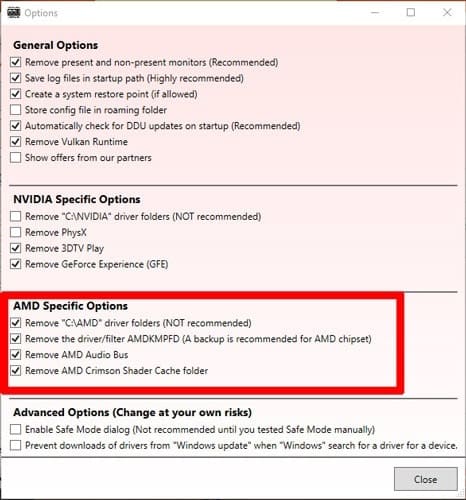
Por fim, clique em "Limpar e reiniciar" e deixe o DDU fazer sua mágica.
Assim que o seu PC for reiniciado, o Windows deve iniciar. (Pode estar em baixa resolução - não entre em pânico!) Vá para Página de drivers AMD No navegador, selecione os drivers compatíveis com a placa gráfica. (Você pode baixar a ferramenta AutoDiscover na parte inferior da página se não tiver certeza.)
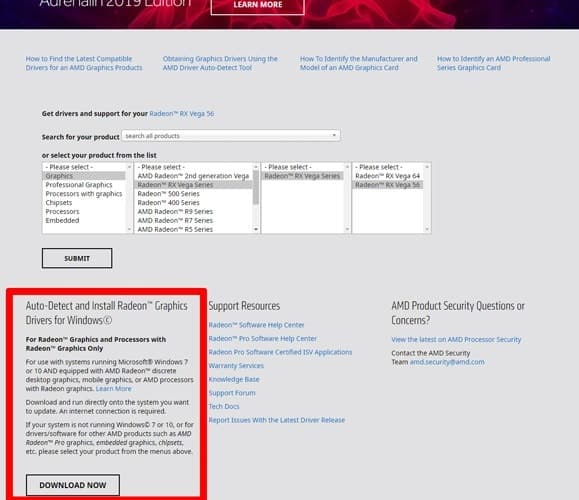
Clique em "Enviar" depois de inserir as informações da GPU. Na próxima página, selecione o driver apropriado que deseja baixar. (Você geralmente tem duas opções aqui - o número de versão mais alto é o driver "opcional" menos estável de que falamos anteriormente.)
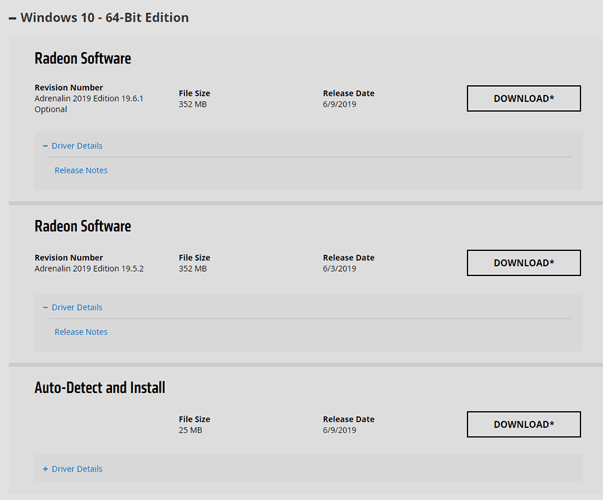
Selecione o driver que deseja e agora você deve ter um driver de GPU AMD muito limpo e pronto para usar!
Conclusão
Portanto, há uma maneira fácil Para atualizar os drivers AMD , Mas há também um método mais complexo e abrangente. Se você não tiver problemas ao usar o método integrado da AMD, não precisa se alarmar com o DDU, embora tenhamos descoberto que muitas vezes podem ocorrer atualizações com alguns bugs.
A boa notícia é que agora você sabe como usar o DDU, que também é útil se estiver instalando uma placa gráfica nova.